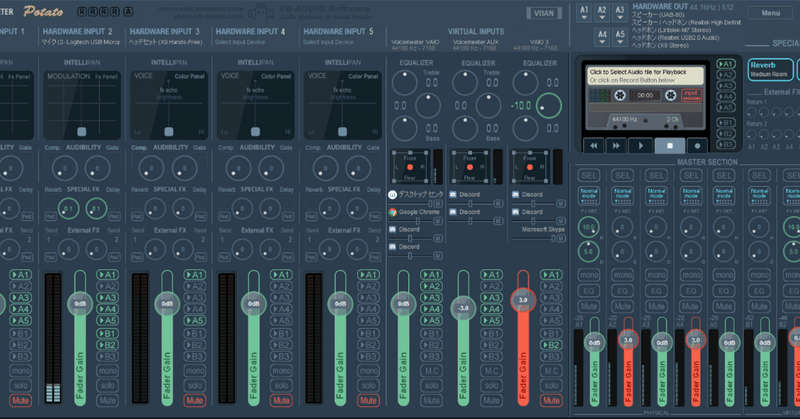
voicemeeter potato 番外編
最近ちょっと分かった事や、よく分からなかったボタンの使い方を理解したのでまとめていきたいと思います。
目次
1前に記事に書いてた【有料版じゃないと6時間ごとに数十秒使えなくなる】potatoの裏技について
2使い方がよく分からなかったspecialFXの使い方
3備考その1【有料版じゃないと6時間ごとに数十秒使えなくなる】
potatoは不定期に6時間ごとに数十秒使えなくなる仕様が設定されてます
多分無料版だとなるやつです
早速ですがこれの対策方法を書いていきます、やり方は至ってシンプル!
Windowsのプログラムからvoicemeterをアンインストールしてまたインストールし直すだけです。↓参考画像
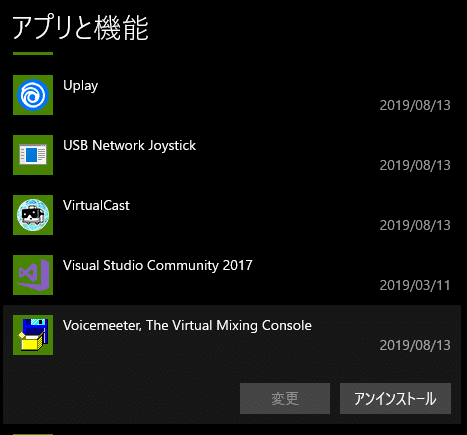
追記:exeファイルをもう一度開くとインストールからリムーブになっているのでそこからでも消せます
その2【specialFXの使い方】
specialFXにはReverbとDelayがあります
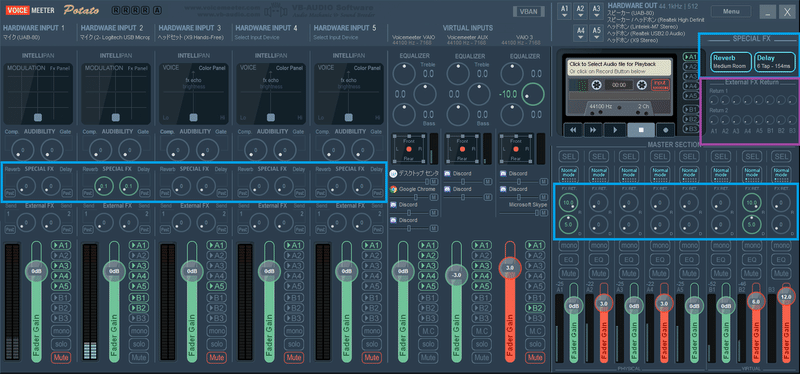
水色で囲ってあるのがspecialFX関連の設定です、つまみの横にR,Dの表記で略されているのがReverbとDelayのボタン、クリックすると設定画面が出てきます
(因みにMASTER SECTION もEQも右クリックすると設定出てきます
【手順】
1右上のReverb、DelayをONにして
2左のマイクのR,Dのつまみを適当に回す
3右のMASTERSECTIONのつまみも適当に回す
これでエフェクトがかかると思いますがちょっと面倒なのが
モニター用に設定してるA1~A5とDiscordなどの通話ソフトに送るB1~B3のR,Dのつまみをそれぞれ回さないといけないので手間です
Reverb、Delay、をこのままボイチェンにかけてみたかったのですが直接エフェクトはかかりません
マイクのspecialFXつまみの近くにあるPostっていうボタンを押すとミュートにした後エフェクトがOFFになる基本的にはPostをONにしておいた方が使いやすいと思います
その3【備考】
voicemeterでASIOは使えるんですが、なんだかんだ遅延が80~100㎳位あるらしいのでリアルタイムでボイチェンするのが厳しいそうです。
この記事が気に入ったらサポートをしてみませんか?
